Création de graphiques en R avec le package plotly
Pier-Luc Plante & Adrien Pierre
2018-05-10
1 Introduction
Le package plotly permet de réaliser des graphiques interactifs 2D et 3D et de les afficher dans un navigateur web. Il permet aussi d’inclure une version statique des graphiques dans des documents (word ou pdf) à partir de code R. Avec plotly, il est possible de réaliser des graphiques classiques tel que de diagrammes de dispersion, des histogrammes, des diagrammes bâton et des cartes géographiques. La librairie est offerte gratuitement pour la production de graphiques hors-ligne mais un système d’abonnement permet d’héberger, de partager et de modifier des graphiques en ligne sur le site web de Plotly.
La compagnie Plotly, qui est à l’origine du package, est basée à Montréal (Qc, Canada) et la première version du package R de plotly date de 2015. Par ailleurs, le développement de plotly.js, la librairie java.scipt derrière le code R, a débuté en 2012 1. La compagnie se spécialise dans le développement de librairies et d’outils d’analyse et de visualisation de données via des navigateurs web pour plusieurs langages de programmation tels que R, Python, MatLab et Javascript. Leurs principaux produits sont plotly et dash.
Un des avantages de plotly est de permettre la création de graphiques similaires dans plusieurs langages de programmation utilisés pour les analyses de données. De plus, le package R permet de rendre interactif la majorité des graphiques produits avec ggplot2.
2 Installation et chargement
L’installation du package R plotly s’effectue avec la commande suivante :
install.packages("plotly")Par ailleurs, la commande packageVersion permet de connaître la version du package plotly en cours d’utilisation.
packageVersion("plotly")## [1] '4.9.3'Le package est mis à jour régulièrement pour intégrer de nouveaux types de graphiques.
Pour charger le package plotly dans l’environnement de travail R, il suffit d’utiliser la fonction library:
library(plotly)3 La barre d’interaction
Tel que mentionné précédemment, une des particularités de plotly est l’interaction avec les graphiques. Cette interactivité est favorisée par la barre d’outils disponible dans le coin supérieur droit des graphiques affichés dans un navigateur. Voici un agrandissement de la barre d’outils et une description des différents outils:

| Numéro | Fonction |
|---|---|
| 1 | Capture .PNG du graphique dans son état actuel |
| 2 | Zoom d’une région en utilisant le pointeur |
| 3 | Déplacement sur les axes |
| 4 | Boîte de sélection pour mettre une partie des données en évidence |
| 5 | Lasso de sélection pour mettre une partie des données en évidence |
| 6 | Zoom vers le centre du graphique |
| 7 | Recule d’un niveau de zoom |
| 8 | Ajustement automatique des axes |
| 9 | Retour à la version originale du graphique |
| 10 | Affichage des lignes qui indiquent la position d’un point sur l’axe |
| 11 | Affichage de l’information du point le plus près du pointeur |
| 12 | Affichage de plusieurs valeurs en fonction de la position du pointeur pour les comparer |
| 13 | Envoie du graphique sur https://plot.ly/ pour permettre la collaboration et le partage |
| 14 | Liens vers https://plot.ly/ |
Il est aussi possible d’effectuer les interactions suivantes:
- Inclure/Exclure un groupe de points en les sélectionnant dans la légende
- Remettre le zoom à sa valeur par défaut en double-cliquant sur le graphique.
- Zoomer sur un seul axe en glissant le pointeur dans une seule direction.
Il est à noter que certaines fonctionnalités ne sont pas disponibles sur tous les types de graphique.
4 Les bases de la production de graphiques
Afin de montrer l’utilisation du package, nous utiliserons le jeu de données quakes et lui ajouter 2 facteurs.
head(quakes, n = 5)## lat long depth mag stations
## 1 -20.42 181.62 562 4.8 41
## 2 -20.62 181.03 650 4.2 15
## 3 -26.00 184.10 42 5.4 43
## 4 -17.97 181.66 626 4.1 19
## 5 -20.42 181.96 649 4.0 11# Création du 1er facteur "magFactor" qui catégorise la magnitude des séismes
quakes$magFactor <- factor(floor(quakes$mag))
# Création du second facteur "region" qui catégorise la région géographique des séismes (Est/Ouest)
quakes$region <- factor(quakes$long >= 175, labels = c("Ouest", "Est"))
head(quakes, n = 5)## lat long depth mag stations magFactor region
## 1 -20.42 181.62 562 4.8 41 4 Est
## 2 -20.62 181.03 650 4.2 15 4 Est
## 3 -26.00 184.10 42 5.4 43 5 Est
## 4 -17.97 181.66 626 4.1 19 4 Est
## 5 -20.42 181.96 649 4.0 11 4 Est4.1 Premier exemple: un diagramme de dispersion simple
La fonction principale de plotly est plot_ly. C’est la fonction à appeler pour produire la majorité des graphiques de base.
Pour créer un diagramme de dispersion, nous devons donner minimalement en argument à la fonction plot_ly les éléments suivants:
x: Un vecteur de valeurs des points pour l’axe X.y: Un vecteur de valeurs des points pour l’axe Y.
Les arguments suivants sont aussi fortement conseillés pour obtenir le résultat espéré:
type: Le type de graphique à produire (ex:scatter,box,histogram,heatmap).mode: Le type d’affichage à utiliser pour la série de données:markers,linesoulines+markers.data: L’objet duquel extraire les données pourxety. S’il est utilisé, il est nécessaire d’ajouter l’opérateur~lors de la définition des valeurs dexety.
plot_ly(data = quakes, x = ~ long, y = ~ lat, type = 'scatter', mode = 'markers')
En absence des arguments type et mode, plotly essaie de trouver la meilleure représentation possible en fonction des données et des paramètres par défaut pour le type de graphique. Pour plus d’informations sur la fonction plot_ly, veuillez vous référer à la documentation.
4.2 Graphique plus avancé
plotly a été conçu afin de construire les figures graphiques de façon séquentielle. Pour ce faire, le résultat d’une opération est passé à la suivante. Il est possible de créer des variables temporaires et de les passer aux fonctions suivantes, mais nous recommandons l’utilisation de l’opérateur %>%.
C’est donc en passant les résultats d’une fonction à l’autre qu’il est possible de produire des graphiques plus complexes. Par exemple, il est possible de mettre plusieurs jeux de données sur le même graphique avec add_trace ou de modifier l’apparence du graphique avec layout.
La fonction add_trace s’utilise exactement de la même façon que la fonction plot_ly, mais requiert comme premier argument un objet (une liste) préalablement créé.
La fonction layout sert à modifier la mise en page du graphique. Elle prend comme premier argument un objet créé par plotly sur lequel elle appliquera les modifications demandées. Dans l’exemple ci-bas, on l’utilise pour spécifier le titre du graphique et des axes.
p_scatter <- plot_ly(data = quakes[quakes$region == "Est",], x = ~ long, y = ~ lat,
name = 'Est', type = 'scatter', mode = 'markers')
p_scatter <- add_trace(p_scatter, data=quakes[quakes$region == "Ouest",], x = ~ long, y= ~ lat,
name = 'Ouest', type = 'scatter', mode = 'markers')
p_scatter <- layout(p_scatter,
title = "Longitude et latitude de séismes près de Fidji depuis 1984",
xaxis = list(title = "Longitude"),
yaxis = list(title = "Latitude", scaleanchor = "x"))
p_scatter
L’exemple précédent crée une nouvelles variable, p_scatter, et l’utilise pour garder en mémoire les données nécessaires à la production du graphique. L’exemple suivant est identique au précédent, mais ne crée pas de variable dans l’environnement de travail et utilise l’opérateur %>% afin de passer l’information d’une fonction à l’autre.
plot_ly(data = quakes[quakes$region == "Est",], x = ~ long, y = ~ lat,
name = 'Est', type = 'scatter', mode = 'markers') %>%
add_trace(data=quakes[quakes$region == "Ouest",], x = ~ long, y= ~ lat,
name = 'Ouest', type = 'scatter', mode = 'markers') %>%
layout(title = "Longitude et latitude de séismes près de Fidji depuis 1984",
xaxis = list(title = "Longitude"),
yaxis = list(title = "Latitude", scaleanchor = "x"))4.3 Deuxième exemple: un histogramme
Pour créer un histogramme, l’argument ‘type’ doit recevoir la valeur histogram.
plot_ly(x = quakes$mag, type = "histogram") %>%
layout(title = "Magnitude des séismes")data n’est pas utilisé dans cet exemple mais les données ont été fournies à x directement. Voici une liste des arguments utiles pour parfaire un histogramme:
histnorm(=probability) permet de normer l’axe des ordonnées afin de visualiser les pourcentages des données (par défaut,histnorm = count)y, pour un histogramme horizontal. On ne donne pas de valeurs àxdans ce casbarmode(= overlay ou stack) pour superposer plusieurs histogrammesautotick(= TRUE) pour pouvoir gérer soi-même les éléments graphiques (couleurs, épaisseurs des traits, quadrillage)
Nous allons réaliser un histogramme plus complet avec plusieurs jeux de données en superposant les jeux de données sur l’histogramme, en ajoutant une légende claire avec layout et en créant un axe des abscisses sur mesure.
axe_x <- list(
autotick = FALSE, # pour contrôler le pas de l'axe des abscisses
ticks = "outside", # ou "inside"
dtick = 20, # le nombre d'intervalles
ticklen = 10, # la longueur des indicateurs
tickwidth = 2, # la largeur des indicateurs
tickcolor = toRGB("blue"), # la couleur
zeroline = TRUE,
showline = TRUE,
zerolinecolor = toRGB("red"), # pour mettre en exergue la droite 'x = 0'
zerolinewidth = 3,
linecolor = toRGB("black"),
linewidth = 2
)
# axe_y <- list() # On pourrait faire de même avec l'axe des ordonnées
plot_ly(alpha = 0.8, histnorm = "probability", xlim = c()) %>%
add_histogram(x = quakes$long, name = "Longitudes") %>%
add_histogram(x = quakes$stations, name = "Nombre de stations") %>%
add_histogram(x = quakes$lat, name = "Latitudes") %>%
layout(title = "Distribution empirique de trois variables décrivant les séismes",
barmode = "overlay", xaxis = axe_x)4.4 Modification des propriétés graphiques avec la fonction layout
layout, qui signifie mise en page en français, permet de manipuler la mise en page d’un graphique en modifiant certaines caractéristiques comme la police et la couleur du titre, les axes, la légende, les marges, etc.
Nous allons apprendre comment ajouter des éléments à un graphique, sur l’exemple du boxplot ci-dessous réalisé à l’aide de plot_ly.
plot_ly(y = ~ depth, data = quakes, type = "box", name = "Profondeur en mètres") %>%
layout(
title = "Statistiques des profondeurs de séismes\nprès de Fidji depuis 1984", # ajoute un titre
yaxis = list(title = ""), # précise les noms de l'axe des ordonnées
titlefont = list(
family = "sans serif", # plusieurs polices de caractère en Word sont acceptées par family
size = 14, # comme "Courier New", "Arial", "Comic sans MS", "monospace", etc.
color = '#ad42f4'), # modifie la police
paper_bgcolor = "white", # modifie la couleur de fond
plot_bgcolor = "white", # modifie la couleur en arrière du graphique
showlegend = FALSE, # affiche ou non la légende
dragmode = "pan", # choix du curseur d'interaction (pan, lasso, select, zoom (défaut))
hovermode = "closest" # affiche les labels (x, y, closest ou FALSE)
)## Warning: The titlefont attribute is deprecated. Use title = list(font = ...)
## instead.Les arguments à la fonction layout sont nombreux. Parmi les plus courants, on peut citer : direction, orientation, width, height, margin, legend, autosize.
Pour la liste complète des arguments et leur utilisation, veuillez vous référer à la page web suivante : https://plot.ly/r/reference/#layout.
5 La fonction ggplotly
ggplotly est une fonction du package plotly qui permet de transformer un graphique réalisé avec ggplot2 en un graphique de type plotly afin de le rendre interactif. Voyons un exemple sur les données quakes : nous créons, dans un premier temps, le graphique avec ggplot2.
library(ggplot2)
gg_quakes <- qplot(long, lat, data = quakes, color = region) + coord_quickmap()
gg_quakes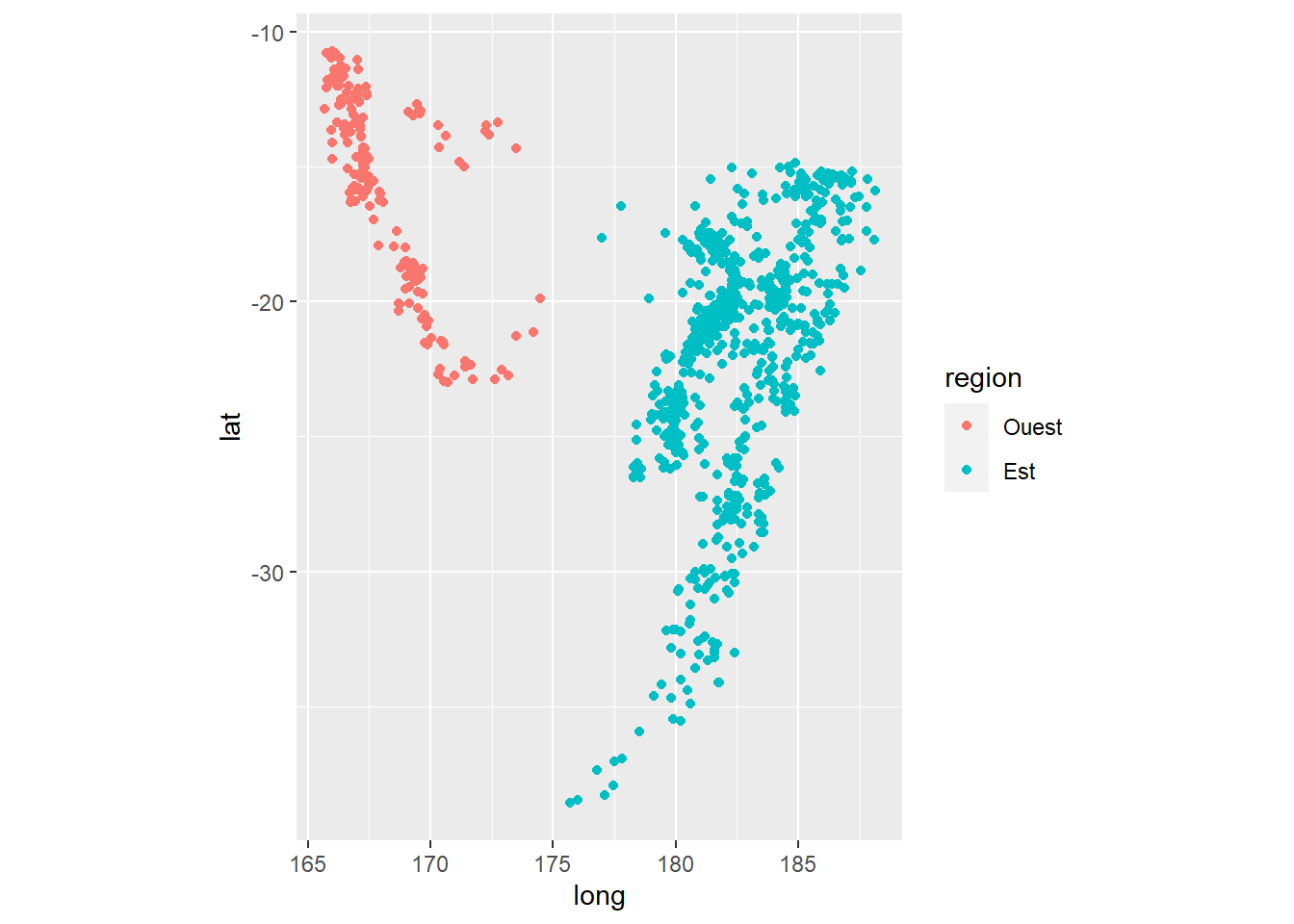
Nous avons produit un graphique ggplot classique, non-interactif. Pour le rendre interactif, il suffit d’appliquer la fonction ggplotly ainsi:
ggplotly(gg_quakes)On peut remarquer que ggplotly modifie certains éléments ; l’échelle relative des axes est perdu, ainsi que le quadrillage secondaire, et les points sont plus gros. Par contre, le graphique est maintenant interactif. L’utilisateur peut parcourir le graphique avec sa souris pour consulter les données sur le graphiques.
La fonction ggploly a deux paramètres intéressants dignes de mention:
width: définit la largeur de l’image en pixels (valeur par défaut : 700)height: définit la hauteur de l’image en pixels (valeur par défaut : 450)
La documentation de la fonction ggplotly est disponible sur la page web suivante:
https://www.rdocumentation.org/packages/plotly/versions/4.7.1/topics/ggplotly.
6 Multi-graphique avec subplot
Pour faire une figure contenant plusieurs graphiques dans la même fenêtre, on doit utiliser la fonction subplot.
Les principaux paramètres de cette dernière sont:
...: Une série de graphiquesplotlyouggplot2nrows: Le nombre de rangés sur lesquelles distribuer les graphiquesshareX/shareY: Partager l’axe X / Y
# Graphique 1 : p_scatter, créé précédemment
# Graphique 2 :
p_box <-
plot_ly(data = quakes[quakes$region == "Est",], x = ~ mag, type = "box", name = "Est") %>%
add_trace(data = quakes[quakes$region == "Ouest",], x = ~ mag, name = "Ouest")
# Multi-graphique :
subplot(p_scatter, p_box, nrows = 1, shareX = FALSE, shareY = FALSE, margin = 0.05) %>%
layout(title = "Longitude, latitude et magnitude des tremblements de terre",
xaxis = list(title = "Longitude"),
yaxis = list(title = "Latitude", scaleanchor = "x"),
xaxis2 = list(title = "Magnitude"))Pour une liste complète, vous pouvez consulter la page de référence de subplot.
Il est aussi possible d’utiliser subplot pour des graphiques à trois dimensions tel que montré sur cette page: https://plot.ly/r/3d-subplots/.
Il est à noter que la fonction subplot ne fonctionne pas très bien avec certains types de graphique, notamment les graphiques en pointe de tarte (pie) pour lesquels on doit utiliser l’attribut domain dans la fonction plot_ly 2. Pour plus de détails, consulter les pages suivantes:
7 Une multitude de possibilité
plotly est une librairie graphique très complète. Voici quelques exemples de fonctions avancées disponibles dans la librairie.
7.1 Graphiques 3D
Tel que mentionné précédemment, plotly permet de produire des graphiques en trois dimensions. La syntaxe est identique à celle utilisée pour produire un graphique à deux dimensions dans le cas d’un graphique de dispersion, mais on doit lui ajouter un argument z contenant les valeurs de la troisième dimension.
Voici un exemple de graphique de dispersion tridimensionnel:
plot_ly(quakes, x = ~ long, y = ~ lat, z = ~ depth, color = ~ region,
type = "scatter3d", mode = "markers", marker = list(size = 3)) %>%
layout(title="Longitude, latitude et profondeur des tremblements de terre")Ici, nous avons utilisé l’attribut region afin de colorier les points sans produire deux séries de données différentes. De plus, l’argument type serait optionnel, car plotly produirait par défaut un graphique de dispersion lorsque x, y et zsont des vecteurs de valeurs.
Pour d’autres exemples de graphiques 3D, il y a quelques exemples sur la page officielle.
7.2 Cartes géographiques
Avec un peu de motivation et quelques recherches, il est possible de produire des cartes géographiques directement avec plotly. Afin d’en montrer un exemple, nous avons positionné les tremblements de terre de quakes sur une carte et avons colorié les points en fonction de la profondeur.
On peut remarquer que la création d’une carte utilise la fonction plot_geo qui possède sa propre série d’arguments (long et lat) et un type scattergeo. De plus, la fonction layout prend dans ce cas, un argument spécial: geo. Ce dernier est une liste de paramètres à considérer lors du rendu de la carte.
params <- list(
scope = 'world',
projection = list(type = 'equirectangular',
rotation = list(lon = 160)), # Rotation de la carte pour voir
showland = TRUE, # une section au milieu
showocean = TRUE,
oceancolor = "#a5c7ff",
landcolor = "#d6d6d6",
lonaxis = list(range = c(120, 200)), # Étendu sur la longitude
lataxis = list(range = c(-80, 10)) # Étendu sur la latitude
)
plot_geo(data = quakes, lat = ~ lat, lon = ~ long,
type = "scattergeo", mode = "markers", color = ~ depth, marker = list(size = 3)) %>%
layout(title = 'Position et profondeur des tremblements de terre', geo = params)Les pages suivantes contiennent plus d’information et d’exemples quant à la production de cartes géographiques:
7.3 WebGL
Pour améliorer la fluidité d’un graphique contenant beaucoup de valeurs à afficher, plotly permet l’utilisation de la technologie WebGL. WebGL est une librairie JavaScript qui utilise la puissance des processeurs graphiques (GPU) afin d’accélérer le traitement des images et graphiques d’une page web 3. Dans plotly, WebGL sert notamment à produire des graphiques de dispersion contenant des milliers, voire des millions, de points tout en gardant les interactions fluides. Pour utiliser la technologie WebGL, on doit simplement spécifier type="scattergl" en argument à la fonction plot_ly.
Un exemple montrant l’incroyable gain de performance obtenu grâce à l’utilisation de scattergl est disponible ici.
8 Références supplémentaires
Le site officiel de
plotlyregorge d’exemple en tout genre et est un bon point de départ pour ceux désirant s’initier àplotly: https://plot.ly/r/CPSIEVERT a produit un livre web pour permettre à tous de démarrer avec
plotlydansR. Le site contient des exemples plus diversifiés que le site officiel deplotlyet s’adresse autant aux utilisateurs débutants qu’avancés. Il est disponible à cette adresse: https://plotly-book.cpsievert.me/index.html .
9 Conclusion
En conclusion, le package plotly permet aux utilisateurs de créer des graphiques présentant davantage d’informations et ainsi d’accéder aux informations en interagissant. plotly permet donc de créer des graphiques complexes et difficiles à réaliser avec d’autres packages, comme des cartographies. plotly permet aussi l’utilisation de la technologie WebGL qui n’est habituellement pas prise en charge par les librairies graphiques. Cela donne à plotly un avantage lorsqu’il est question de produire un graphique contenant des milliers de points. De plus, les graphiques produits sont hautement interactifs, ce qui facilite l’exploration des données.
Cependant, malgré la pluralité des exemples disponibles dans la documentation officielle, celle-ci est souvent peu claire quant aux explications et aux possibilités ; il convient alors de se reporter sur d’autres pages web proposant des exemples différents et complémentaires, parfois même dans d’autres langages de programmation.